W przedpremierowych kompilacjach Windows 10 Redstone 4 zadebiutowała funkcja Windows Sets, okrzyknięta największą zmianą w interfejsie Windows od czasów Windows 95. Jej istota polega na tym, że okna aplikacji można organizować w sposób znany do tej pory najbardziej z przeglądarek internetowych, czyli poprzez karty. Innymi słowy aplikacje UWP (w tym wiele aplikacji systemowych) można otwierać w tym samym oknie, ale w różnych kartach. Wiele na temat użyteczności i funkcjonalności Windows Sets pisaliśmy zarówno w kontekście kompilacji 17063, w której funkcja debiutowała, jak i w przeprowadzonym przez nas teście, gdzie dzieliliśmy się naszymi wrażeniami. Teraz zajmiemy się sprawą podstawową - jak włączyć/wyłączyć karty w aplikacjach, by lepiej dopasować interfejs Windows do naszych upodobań.
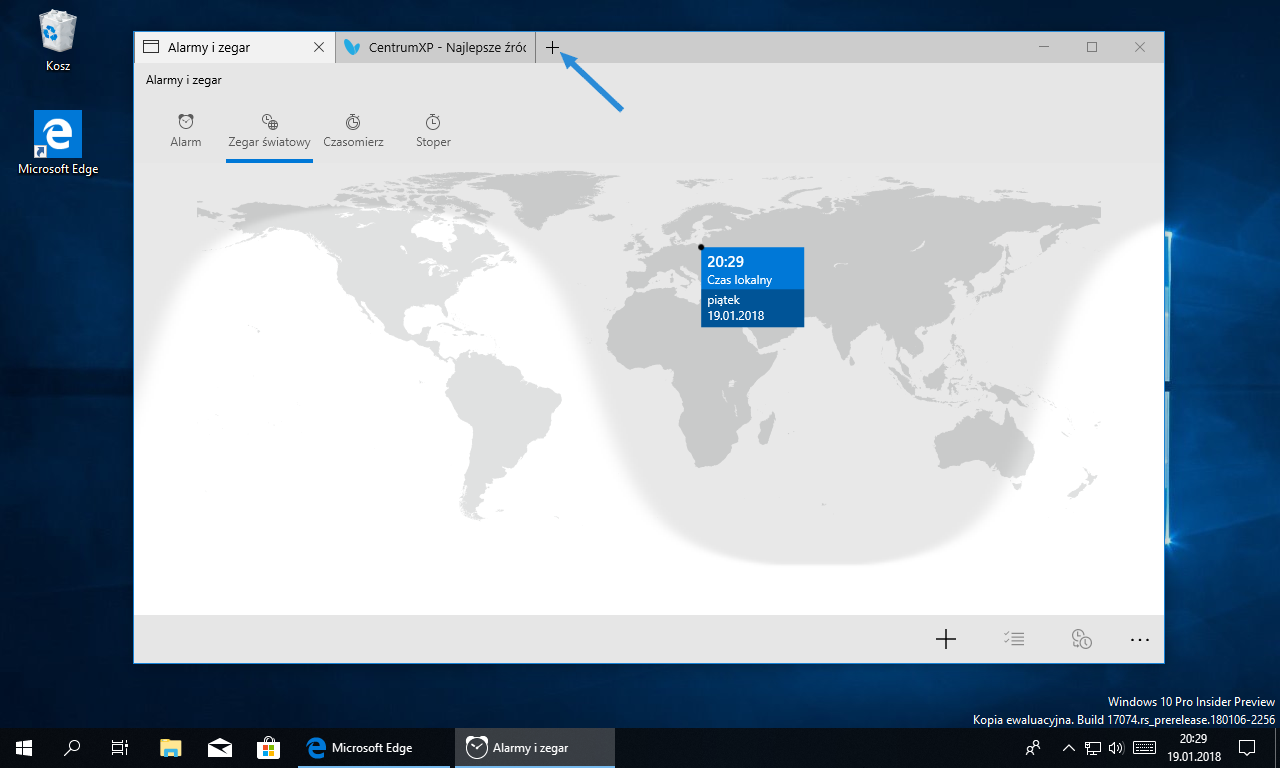
Jako że zmiana wprowadzona przez Sets może nie każdemu przypaść do gustu, funkcję możemy wyłączyć, by okna aplikacji nie zawierały już przycisku +, za pomocą którego otwieramy nowe karty na modłę przeglądarkową. Z jednej strony Windows Sets nie są obligatoryjne, z drugiej - wciąż nie są jeszcze dostępne dla wszystkich Insiderów. Microsoft udostępnił funkcję grupie kontrolnej, do której na szczęście załapała się część naszych redakcyjnych PC, stąd też możemy nieco pokombinować z tym szczątkowym jeszcze interfejsem.
Jak wyłączyć Windows Sets w Windows 10 Redstone 4?
- Wchodzimy do menu Start i klikamy ikonę Ustawienia.
- W Ustawieniach klikamy Sytem, a następnie w menu po lewej odnajdujemy sekcję Obsługa wielu zadań i klikamy jej napis.
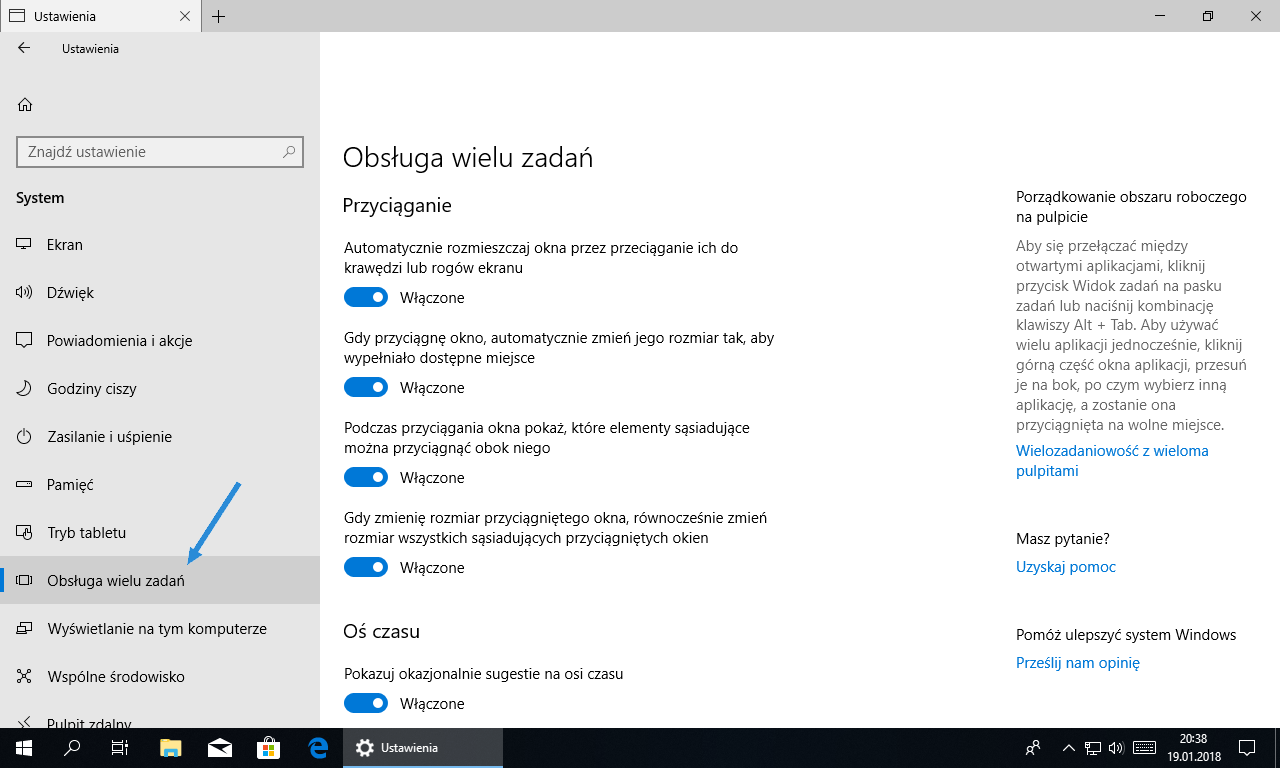
- Przewijamy zawartość strony Obsługa wielu zadań. Na samym dole znajduje się sekcja Karty w aplikacjach. Aby wyłączyć Windows Sets, odznaczamy opcję Otwieraj obsługiwane aplikacje i strony internetowe jako nowe karty.
- Po odznaczeniu opcji pojawi się komunikat: Ta zmiana nie zacznie obowiązywać, dopóki nie uruchomisz ponownie komputera. Co ciekawe otwiera się również powiadomienie Centrum opinii - gdy je klikniemy, możemy przesłać Microsoftowi feedback, dlaczego wyłączamy karty w aplikacjach. Tak czy inaczej, uruchamiamy ponownie komputer.
- Po ponownym uruchomieniu komputera zauważymy, że przycisk + zniknął z paska tytułu aplikacji UWP. Tym samym Windows Sets zostały wyłączone.
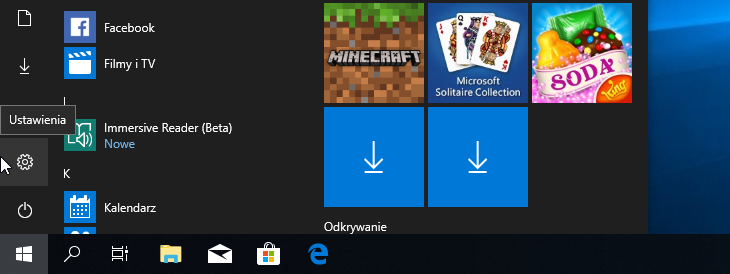
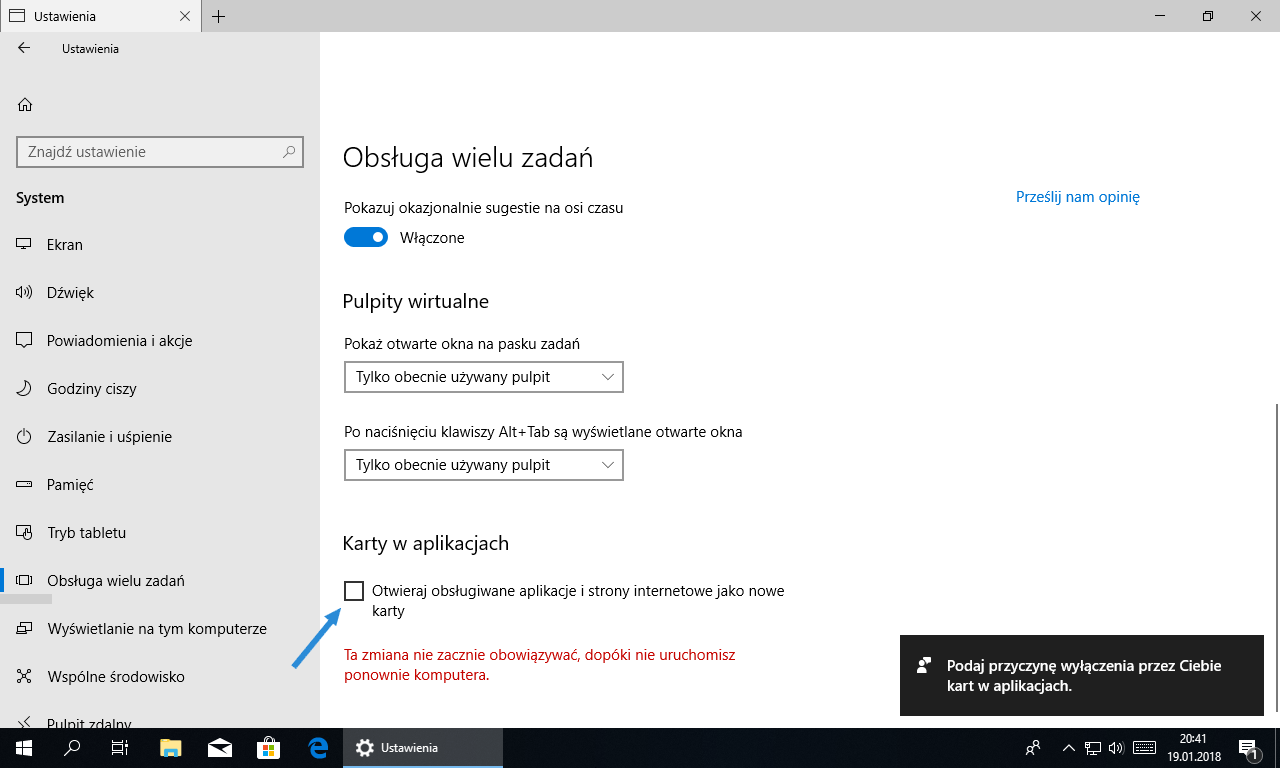
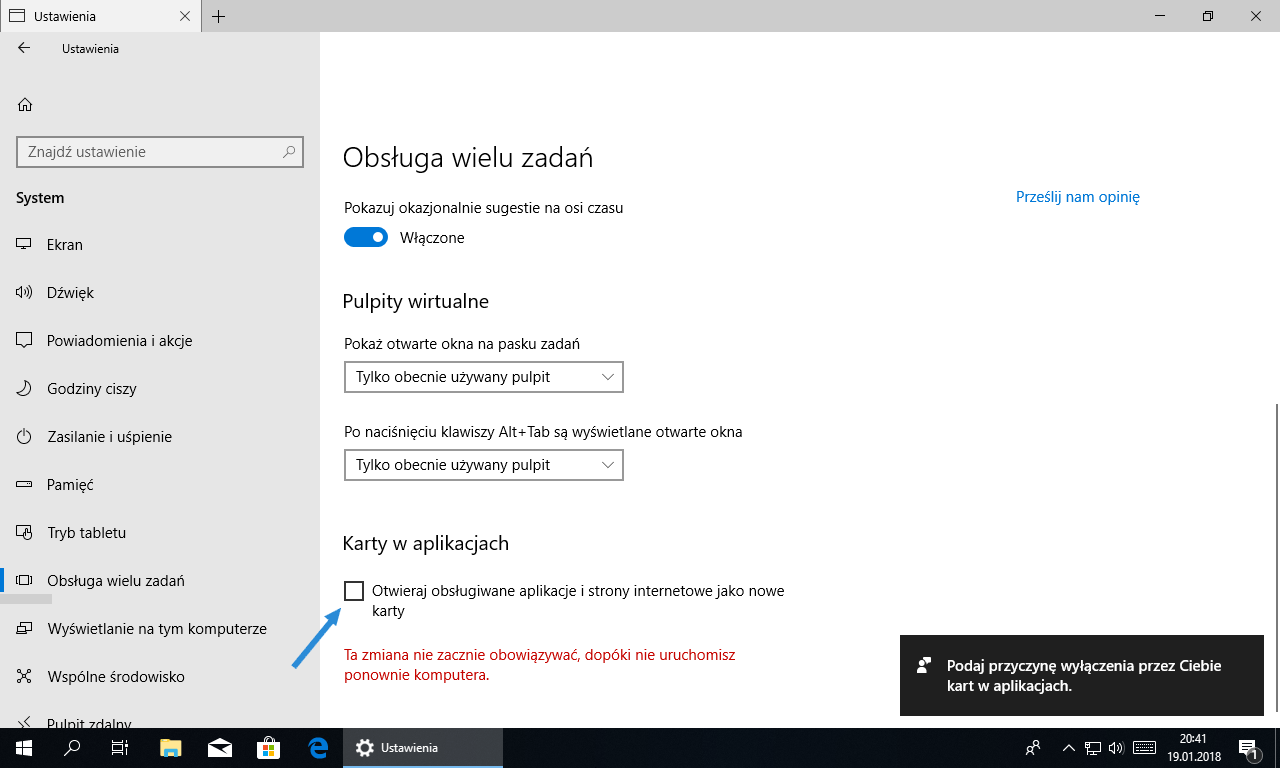
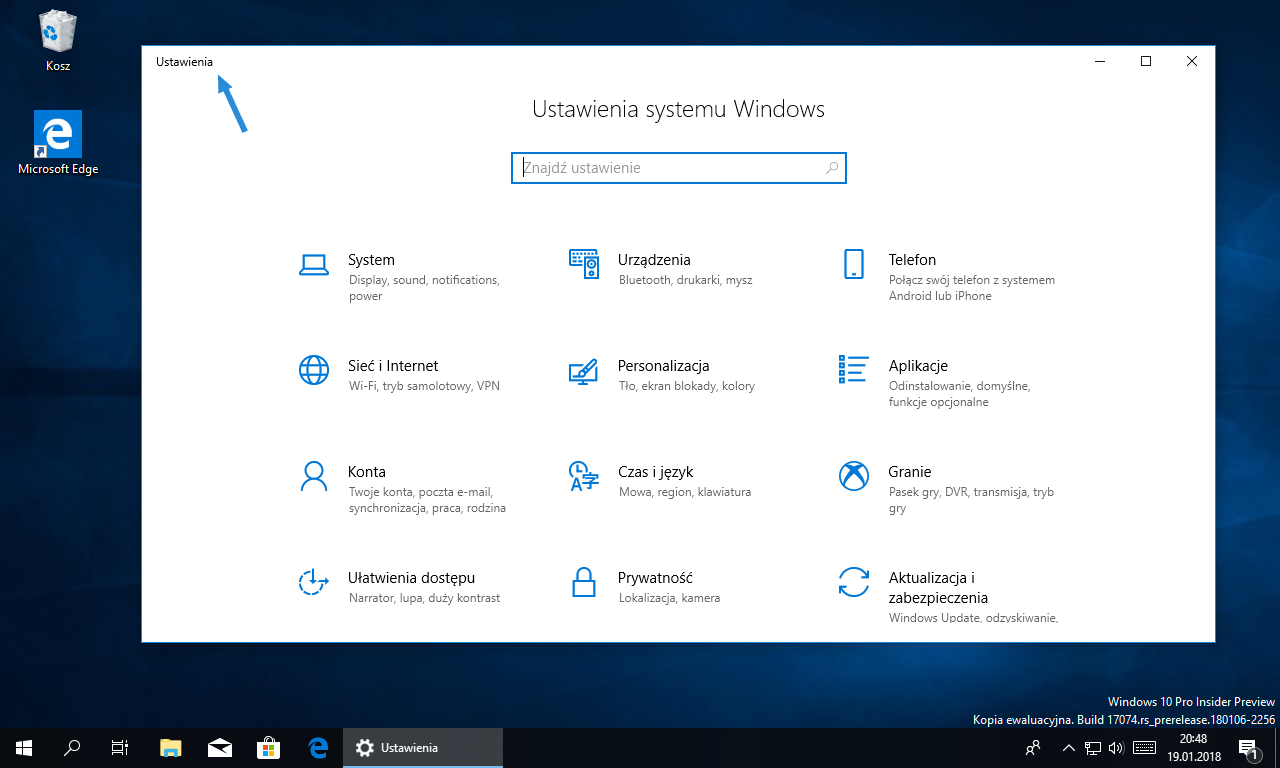
Jak włączyć Windows Sets w Windows 10 Redstone 4?
- Jeśli wyłączyliśmy karty w aplikacjach, możemy je przywrócić. By tego dokonać, postępujemy analogicznie jak w pierwszej części poradnika, jednak tym razem zaznaczamy opcję Otwieraj obsługiwane aplikacje i strony internetowe jako nowe karty, po czym uruchamiamy ponownie komputer.
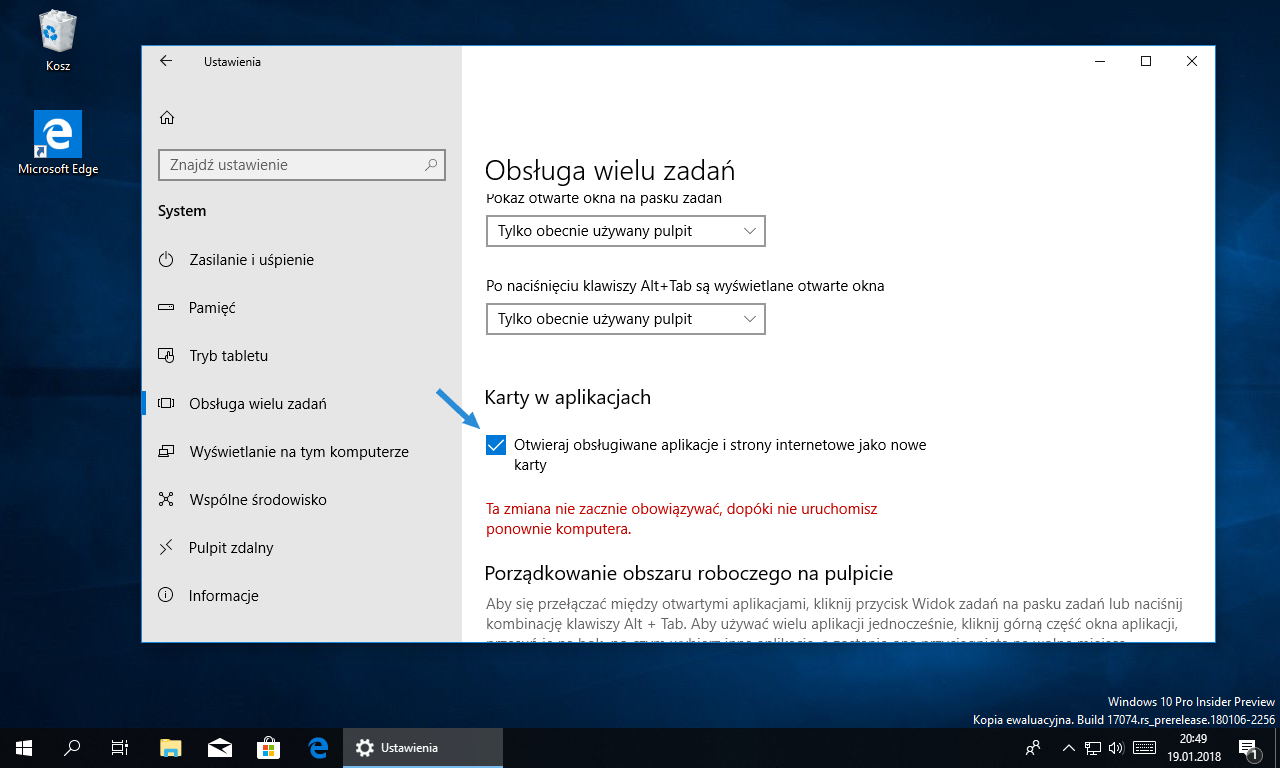
Karty w aplikacjach to funkcja wprowadzona stosunkowo niedawno i w rzeczywistości znajduje się ona we wczesnej fazie rozwojowej. Do publicznego wydania Windows 10 wejdzie jesienią - przy okazji Redstone 5. Możliwość włączenia/wyłączenia kart w aplikacjach prawdopodobnie w Ustawieniach pozostanie, by użytkownicy mogli sami zdecydować, czy chcą z tej zmiany korzystać.

